首页 / 教程
Win10/Win8.1/Win7系统下给截图操作添加提示声音方法
2022-10-25 13:25:00
Win10/Win8.1/Win7系统中,用户可以使用按键盘上的PrintScreen健或Alt+PrintScreen组合键来截取图片,而这两个截图操作默认是不会有任何提示的。很多经常需要截图的朋友,需要在按下快捷键后得到系统确定的反馈,因此希望能给截图操作添加提示声音。这该如何操作呢?下面,就随小编看看Win10/Win8.1/Win7系统下给截图操作添加提示声音的方法吧!
具体如下:
注意:此法需要修改注册表,在操作之前建议先按照《Windows10还原点怎样创建》为你的系统创建一个还原点,以便在出错时还原。该方法适用于Win7、Win8.1、Win10、Vista等系统。
1、首先下载注册表和声音文件(点此下载)。
2、下载后解压,双击其中的add screenshot sound.reg导入相关注册表项。
3、按Win+R打开运行,输入下面的字符回车打开声音设置窗口:
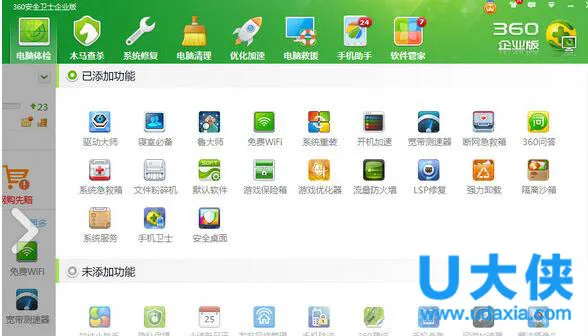 Win10
Win10
rundll32.exe shell32.dll,Control_RunDLL mmsys.cpl ,2
4、在打开的窗口中你会看到名为SnapShot的“程序事件”项目,选中该项,点击底部的“浏览”,然后选择压缩包中的shot.wav文件,最后点击确定即可。
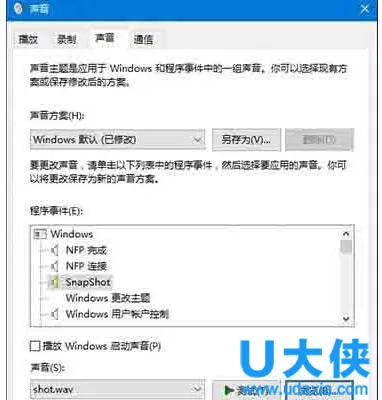 Win10
Win10
之后按PrintScreen健或Alt+PrintScreen组合键测试一下,看是否出现了拍照的提示声音?为避免声音文件被误删,建议你将shot.wav文件保存到C:Windows Media目录目录下。你可以挑选一些自己喜欢的个性声音来替换,但注意文件格式必须为wav。
如果你想取消这个声效,只需要双击压缩包中的remove screenshot sound.reg导入注册表项,再删除声音文件即可。
以上就是Win10/Win8.1/Win7系统下给截图操作添加提示声音的方法,获取实用知识分享请持续关注电脑知识网。
最新内容
| 手机 |
相关内容

windows10中设置 【Windows10中设
windows10中设置 【Windows10中设置用户账户的方法】,设置,方法,用户账户,点击,控制面板,界面,Win10下设置切换输入法需要打开电脑
windows10合盘步骤 【window10系统
windows10合盘步骤 【window10系统怎么合盘】,合盘,系统,步骤,镜像,磁盘,删除,1、右键点一下“此电脑”,在弹出的右键菜单中选择“管
wps文档设置下页标题栏 | wps凡是
wps文档设置下页标题栏 【wps凡是有标题一的都另起一页,设置方法求高手】,设置,标题栏,表格,文档,方法,高手,1.wps凡是有标题一的都
手机版wps表格截图快捷键 | 在WPS
手机版wps表格截图快捷键 【在WPS表格里快速截图】,表格,快速截图,文档,截图,手机版,选择,1.如何在WPS表格里快速截图1、选择你所需
wps把内容添加进文本框 | wps演示
wps把内容添加进文本框 【wps演示添加文本框】,文本框,文字,添加,插入,文档,演示,1.wps演示怎么添加文本框WPS演示添加文本框的方法
wps中切换 | WPS2019切换回WPS2016
wps中切换 【WPS2019切换回WPS2016操作界面】,窗口,文档,操作界面,打开,快捷键,教程,1.WPS2019如何切换回WPS2016操作界面1、电脑上
wps单元格横线 | wps表格中,在单元
wps单元格横线 【wps表格中,在单元格中添加横线】,表格中,添加,单元,格中,如何让,设置,1.wps表格中,如何在单元格中添加横线1、本次
删除wps启动时提示 | 为什么wps一
删除wps启动时提示 【为什么wps一直启动这个更新提示】,提示,取消,更新,打开,启动,删除,1.为什么wps一直启动这个更新提示下面是取










